怎么解决win8电脑wifi不见了
发布时间:2017-04-06 13:01
相关话题
win8系统是一个全新的系统,很多东西和以前的系统有很大的不同,比如怎么去开启无线WiFi呢,怎么解决WiFi不见了的问题。下面小编给大家讲解一下关于win8电脑wifi不见的解决方法,希望大家喜欢!
win8电脑wifi不见的解决方法
把鼠标的光标放在桌面的最 右上角,弹出一个竖的菜单,选择“设置”
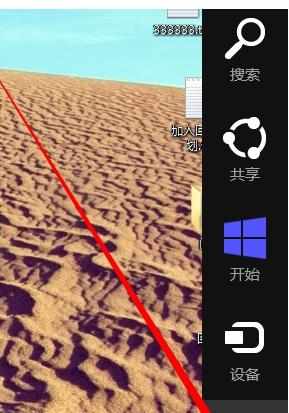
在弹出的新界面,选择下方的“更改电脑设置”
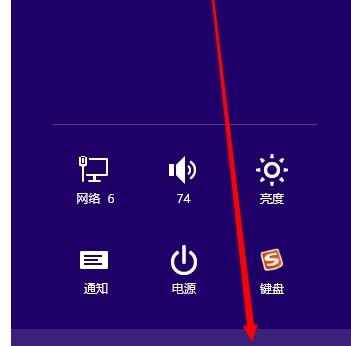
在左侧菜单栏中,选择“无线”
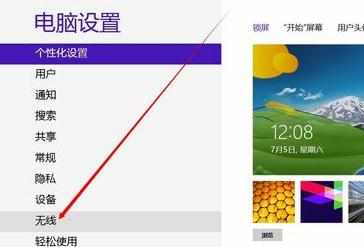
点击“无线”之后,在右侧“无线设备”,设置为打开状态

设置完成之后,我们会非常高兴的看到已经有无线信号了

无线网卡驱动原因
右键点击“计算机---》管理”

在跳转的新的界面,选择“设备管理器---》网络适配器”

查看”无线网络适配器“是否有感叹号,如果有就卸载,然后重新安装个无线驱动,或者右键---》更新驱动程序软件

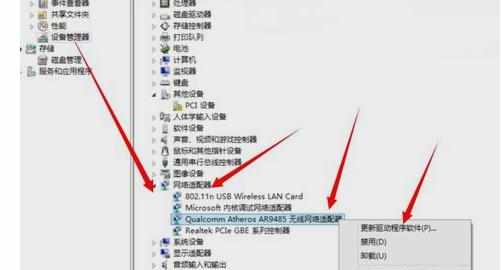

怎么解决win8电脑wifi不见了的评论条评论